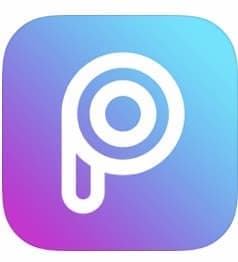
インスタなどの画像投稿アプリで、稀に頭の上に鳥が飛んでいる加工を見たことが無いでしょうか。シンプルで可愛いのが注目を浴び、若い子たちに人気の加工で、とても可愛いと話題になっています。
今回は、頭の上に鳥が飛ぶ加工の詳細とやり方を徹底解説します!
頭の上に鳥が飛ぶ加工

頭の上に鳥を飛ばす事ができる画像加工が話題となっています。大きめのステッカーなどではなく、小さい小鳥が浮かんでいるのが目立ち過ぎず、シンプルで可愛いですよね。
過去に海外セレブやモデルが利用していたことで話題となりましたが、Macbookのソフトが必要となったり、画像加工で半透明にして鳥の部分だけを利用するなど、非常に加工が面倒でした。
しかし、最近では若い人たちも気軽にインスタなどのSNSにアップしていて、大変人気です。
アプリで簡単に加工可能

面倒なはずの加工なのに、利用している人が多く、気になった方も多いのではないでしょうか。
現在では、アプリを利用して、簡単に鳥を頭上に飛ばす加工が可能となりました。あくまでもSNSとは別のアプリを利用して、後から投稿する形になりますが、それでも非常に簡単に利用可能です。
アプリで簡単に出来るのであればやりたい人も多いですよね。
PicsArt
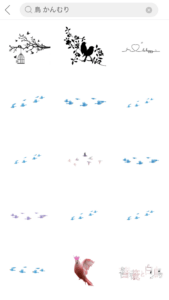
画像加工アプリの「PicsArt」を利用すれば、簡単に鳥を飛ばす事ができます。
PicsArtで頭上に鳥を飛ばす加工をすると、ステッカーとしての扱いなので頭の上に限らず、画像内の色んな場所に利用可能です。
- 青
- 白
- 紫
- ピンク
- 赤
- 平行に飛んでいる
- 斜めに飛んでいる
青い鳥の1種類ではなく、色も向きも様々な鳥が飛ぶ加工を利用出来ます。
もちろん鳥だけではなく、色んな加工を無料で楽しむことができるので、是非一度ダウンロードしてみて下さい。
鳥の加工方法
実際にPicsArtを利用して、頭上に鳥を飛ばす加工をする方法をご紹介します。
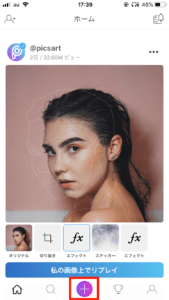
アプリを開き、ホーム画面下の「+」をタップします。
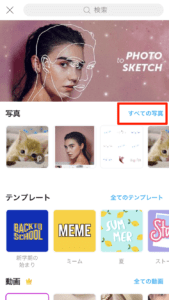
「すべての写真」をタップし、ご自身の写真フォルダから加工したい画像を選択します。
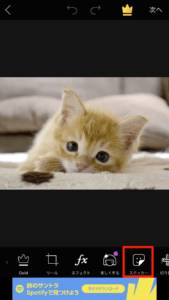
画像の編集画面に移ったら、下にある「ステッカー」をタップします。
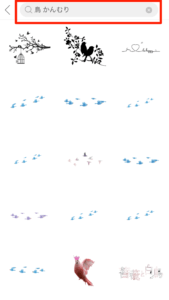
ステッカーはかなりの種類があり、探し出すのが大変なので上の検索欄に「鳥 かんむり」と入力するとたくさん出てきます。ここから利用したいものを選択してください。
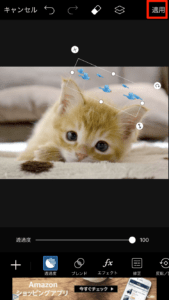
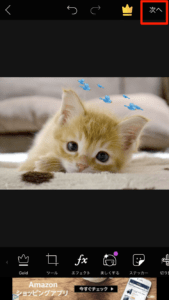
向きや大きさをピンチインやピンチアウトで調整し、右上の「適用」をタップします。全ての加工が完了したら右上の「次へ」をタップします。
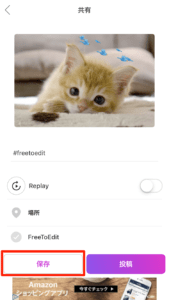
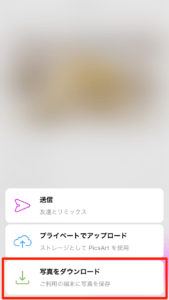
左下の保存をタップし、「写真をダウンロード」をタップすればフォルダ内に加工した画像が保存されるので完了です。
他にも「鳥 かんむり」で検索すれば、上記で書いた多種多様な鳥ステッカーがあるので是非お試しください。



